Reklaam
Windows 10 on vaieldamatult Microsofti oma kõige olulisem Windowsi versioon Kas on veel aeg minna üle Windows 10 versioonile?Microsoft soovib, et uuendaksite Windows 10 versiooniks. Aga kas peaks? Meeldetulemuste toetuseks vaidleme nii profi- kui ka kontra-poole vastu ning pakume hoolikat nõu. Kuidas te otsustate? Loe rohkem alates Windows XP-st. Windows 10 pole siiski täiuslik. Cortana on pealetükkiv, seadete juhtimisviis on segane, kohustuslikud värskendused võivad tekitada probleeme ja mõned asjad näevad parimal juhul poolikud. Siin on mõned kõige silmatorkavamad tüütud Windows 10-s.
1. Cortana pole siiski kõigile mõeldud
Microsofti arukas isiklik assistent Cortana, pakub palju funktsioone Windows 10-s 6 lahedamat asja, mida saate Cortana abil Windows 10-s juhtidaCortana aitab teil Windows 10-s käed vabad süsteemis liikuda. Võite lasta tal otsida oma failidest ja veebist, teha arvutusi või koostada ilmateade. Siin käsitleme tema lahedamaid oskusi. Loe rohkem . Kahjuks pole see kõikjal saadaval. Praeguseks on see saadaval ainult Austraalias, Kanadas, Hiinas, Prantsusmaal, Saksamaal, Indias, Itaalias, Jaapanis, Hispaanias, Ühendkuningriigis ja Ameerika Ühendriikides.
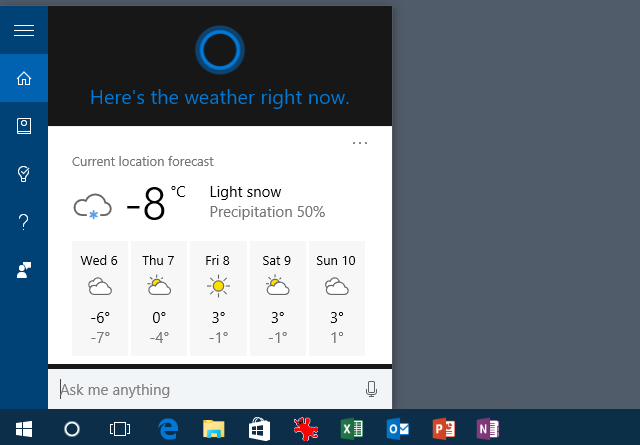
Loodetavasti ilmub Cortana 2016. aastal muudes kohtades, sealhulgas rohkemates piirkondades Euroopas ja Aafrikas.
Cortana kohta leiate lisateavet artiklist “Cortana seadistamine ja tema eemaldamine Windows 10-st Cortana seadistamine ja tema eemaldamine Windows 10-stCortana on Microsofti suurim produktiivsuse tööriist alates Office'ist. Näitame teile, kuidas alustada Windows 10 digitaalse abistajaga või kuidas Cortana välja lülitada parema privaatsuse tagamiseks. Loe rohkem .”
2. Uuendused on sunnitud teile
Me saame selle Microsofti; tarkvarauuendused on vajalikud. Kahjuks pole nende värskenduste installimine alati ideaalne aeg. Windows 10 puhul muudab Microsoft värskendamise peaaegu võimatuks. Windows 10 kodukasutajatel pole tegelikult muud valikut, kui nõustuda ja installida kõik Microsofti poolt välja antud turva- ja funktsioonivärskendused vastavalt Windows EULA-le. Windows Pro ja Windows Enterprise kasutajad võivad värskenduste installimisega viivitada, kuid mitte igaveseks.
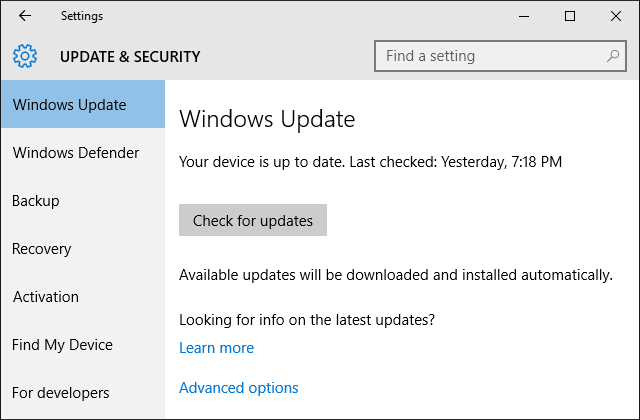
Siin on probleem ei ole tarkvaravärskenduste installimine Sunnitud värskenduste plussid ja miinused Windows 10-sUuendused muutuvad Windows 10-s. Praegu saate valida. Windows 10 sunnib aga värskendusi teile tegema. Sellel on eeliseid, nagu parem turvalisus, kuid see võib ka valesti minna. Mis veel... Loe rohkem , vaid pigem paindlikkuse kaotamine. Ja pidage meeles, kuidas süsteemitaaste Windows 10 puhul vaikimisi välja lülitatakse? Sellel probleemil võib olla tohutult suur roll, kui Microsoft järgmisel korral probleemidest täis kohustusliku värskenduse välja saadab. Kui süsteemitaaste on välja lülitatud, peate võib-olla enne probleemide lahendamist ootama uut värskendust.
Nagu me juba varem täpsustasime, saate te siiski teatud värskenduste installimist takistada eemaldage teatud Windows 10 värskendused käsitsi Kuidas hallata Windows Update'i Windows 10-gaKontroll-veidruste jaoks on Windows Update õudusunenägu. See töötab taustal ja hoiab teie süsteemi turvalisena ja tõrgeteta. Näitame teile, kuidas see töötab ja mida saate kohandada. Loe rohkem . Lisaks saate versiooniuuendus Windows 10 Professionalile Kuidas uuendada Windows 10 koduversioonilt Professional EditionileWindows 10 kodukasutajatel puudub mitu peent funktsiooni. Näiteks saavad profikasutajad Windowsi värskendusi ajutiselt edasi lükata. Näitame teile, kuidas saate uuemale versioonile üle minna Pro väljaandeks, et saada Windowsi üle uuesti teatav kontroll ... Loe rohkem , võimalusel koos Microsofti tasuta Windows 10 Pro võti Microsoft andis just välja tasuta võtme Windows 10 Pro jaoksWindows 10 Pro tasuta tootenumber ujub ringi, kuid mida see tähendab ja kuidas saate seda ära kasutada? Loe rohkem , mis annab teile rohkem paindlikkust värskenduste installimisel.
3. Seadistused on parimal juhul segadusse ajavad
Windows 10 versioonis püüdis Microsoft sätetele juurdepääsu saamiseks mõlemat pidi. Uues rakenduses Seaded leiate koha, kus pääseb juurde paljudele enimkasutatud Windowsi seadetele ja neid saab muuta. Kahjuks peate teatud seadete muutmiseks ikkagi minema juhtpaneelile.
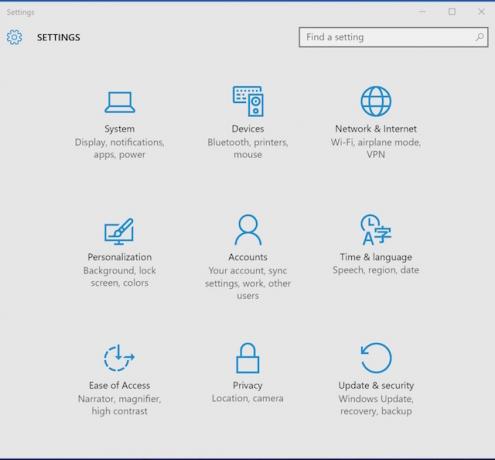
Veel segasemaks: mõnikord peate muudatuse tegemiseks kasutama mõlemat asukohta. Näiteks saate muuta oma WiFi-ühendust rakenduses Seaded. Võrguadapteri sätete haldamiseks peate siiski külastama juhtpaneeli.
Selle teema kohta leiate lisateavet meie Windows 10 seadete rakenduse juhend Windows 10 seadete juhend: kuidas teha kõike ja kõikeKas tunnete Windows 10 seadete rakenduse ümber? Siin on kõik, mida peate teadma. Loe rohkem .
4. Juhi probleemid, nagu tavaliselt
Windows 10 sunnib Microsoft meid installima uusimad draiverid, mis ettevõtte arvates teie arvutiga töötavad. Teisisõnu, Microsoft jätkab oma draiverite installimist teie kohandatud draiveritele, kui neile võimalus antakse.

Ehkki Windows 10-sse on endiselt maetud seade „Kas soovite, et Windows laadiks draiveritarkvara alla”, on paljud kasutajad teatanud, et see ei tööta. Selle asemel saavad kasutajad Microsofti veebisaidilt alla laadida tööriista, mis blokeerib draiverite individuaalsed värskendused.
Kas olete endiselt segaduses? Ärge muretsege, me näitame teile kuidas juhtide värskendusi Windows 10-s juhtida Kontrollige draiveri värskenduste üle Windows 10-s tagasi kontrolliHalb Windowsi draiver võib teie päeva rikkuda. Windows 10 versioonis värskendab Windows Update riistvara draivereid automaatselt. Kui kannatate tagajärgede käes, lubage meil näidata teile, kuidas oma juhti tagasi keerata ja tulevikus takistada ... Loe rohkem .
5. Taastage punkti segadus
Mõni asi on tüütum kui arvuti, kui see ei tööta õigesti. Sellises olukorras tuleb süsteemitaaste. Süsteemi taaste, mida esmakordselt tutvustati Windows ME osana 15 aastat tagasi, jälgib tarkvara installeerimist, draiverite muudatusi ja tarkvarauuendusi. Seejuures võimaldab see kasutajal vajadusel oma arvuti eelmisesse olekusse naasta. Vaatamata süsteemitaaste olulisusele on see funktsioon vaikimisi välja lülitatud.
Veel tülikam: Microsoft on süsteemi liidese taastamise lubamiseks ja haldamiseks liidese üle andnud juhtpaneeli pärandkuvale. Kõik see võib osutuda pettumuseks inimestele, kes vajavad kõige enam süsteemitaaste; inimesed, kes pole arvutikasutavad.

Näpunäide: Süsteemitaaste taastamise kinnitusakna leidmiseks Windows 10-s tehke otsing lihtsalt Start-menüü kaudu ja valige tulemus “looge taastepunkt”, et minna otse vastavasse aknasse. Teise võimalusena paremklõpsake nuppu Start ja mine Juhtpaneel> Taastamine (seatud vaataja: kuni Väikesed ikoonid) ja valige Seadistage süsteemi taastamine. Selle teema kohta lisateabe saamiseks lugege meie artiklit kuidas süsteemi taastamine ja lähtestamine töötavad Windows 10-s Kuidas Windows 10 tehase lähtestamine või süsteemitaaste kasutamineSiit saate teada, kuidas süsteemitaaste ja tehase lähtestamine aitavad teil kõik Windows 10 katastroofid üle elada ja süsteem taastada. Loe rohkem .
6. Kus need rakendused on?
Windows 10 Windows Media Center on läinud 5 Windows Media Centeri alternatiivid Windows 10 jaoksWindows 10 pakub palju uusi funktsioone, kuid mõned vanad lemmikud on aegunud. Windows Media Centerit enam ei toetata. Siin on alternatiivsed meediumikeskuse rakendused, mis ühilduvad Windows 10-ga ... Loe rohkem dodo linnu viis, nagu seda on ka võime mängida DVD-sid Kuidas mängida DVD-sid ja Blu-Ray-e Windows 10-s, isegi ilma DVD-draivitaWindows Media Centeri eemaldamisega on DVD-de ja Blu-ray-ketaste mängimine arvutis äkki muutunud raskemaks. Õnneks on teil alternatiive, sealhulgas kolmanda osapoole tööriistu või virtuaalseid draive. Loe rohkem , mis ei valmista nii palju üllatust, kui Windows Media Centeri arendustöö lõppes 2009. aastal. Sellegipoolest on see tegematajätmine ilmselt üsna paljusid kasutajaid häirinud.

Sama kehtib ka Hearts, Minesweeper ja Solitaire Microsoft Solitaire'i 25 aasta tähistamine: ajalugu, reeglid ja turniirSolitaire - kontoritöötajate ja igavate koduperenaiste viivitamine - tähistab oma 25. aastapäeva ja Microsoft mälestab seda rühmaturniiriga. Külastame uuesti mängu ajalugu ja reegleid. Loe rohkem Windows 10-s. Need välistused pole uued, kuna need kõik juhtusid operatsioonisüsteemiga Windows 8. Sellegipoolest on paljud endiselt pahane. Hearts'i ja Minesweeperi versioonid on saadaval Windowsi poes. Solitaire-kasutajate rahustamiseks on Microsoft Windows 10-s lisanud rakenduse “Solitaire Collection”. See ei ole sama versioon, millest paljud meist üles kasvasid, kuid sellest hoolimata on see tore.
7. Kaustad näevad välja dateeritud
Viimastel aastatel on tarkvaraarendajad eemaldunud skeuomorfsest disainist ja keskenduvad selle asemel minimalistlikumale lähenemisviisile. Ilmselt ei saanud Windows 10-st kaustade väljanägemise eest vastutavad inimesed memot. Nagu Windows 7 ja Windows 8 puhul, näevad ka Windows 10 kaustad välja kolmemõõtmelised, mis on vana kool. Ja ka kollane toon on dateeritud, kas sa ei arva?

Loodetavasti näevad Windowsi kaustad tulevases versioonis lamedamad ja krõbedamad.
Muud asjad, millest lahti rääkida
On veel mõned Windows 10 tüütused, sealhulgas küsitav WiFi-mõte Kas Windows 10 funktsioon WiFi Sense kujutab turvariski? Loe rohkem ja selle puudumine OneDrive nutifailid OneDrive nutifailide asendamine Windows 10-sMicrosoft murdis Windowsi versioonis OneDrive energiakasutajate jaoks. Kohatäidete eemaldamine, mida nimetatakse ka nutifailideks, on pettunud paljusid Windows 8.1 versioonile üle läinud kasutajaid. Oleme koostanud mitu ümbersuunamist. Loe rohkem . Ja muidugi Windows 10 jaoks nime “Windows 9” vahelejätmise imelikkus.
Nüüd ütlete meile: mis on teie suurim Windows 10 tüütus? Jagage neid allpool olevates kommentaarides.
Kujutise krediit: vihane naine kolmiku poolt Shutterstocki kaudu, Sam72 saidi Shutterstock.com kaudu
Bryan Wolfe armastab uut tehnoloogiat. Tema tähelepanu keskmes on Apple ja Windowsi põhised tooted, aga ka nutikad koduvidinad. Kui ta ei mängi uusima nutitelefoni või tahvelarvutiga, leiate teda vaatamas Netflixit, HBO või AMC. Või katsetage uute autodega sõitmist.


